Tailwind ສຳລັບການອອກແບບ Zero to Hero
ຂຽນຂື້ນເມື່ອ
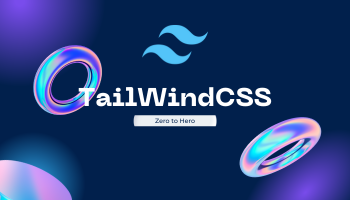
ແນ່ນອນວ່າທ່ານສາມາດເຂົ້າໄປອ່ານໃນເວັບໄຊທ໌ຂອງ Tailwind ສຳລັບການຮຽນ, ແຕ່ນີ້ຂ້ອຍເອງຈະແນະນຳສິ່ງທີ່ຂ້ອຍພົບມາຫຼັງຈາກທີ່ນຳໃຊ້ Tailwind ມາຫຼາຍໆປີ.
Tailwind CSS ເປັນ CSS Framework ທີ່ຈະຊ່ວຍໃຫ້ນັກພັດທະນາສາມາດສ້າງ UI ໄດ້ຢ່າງວ່ອງໄວ ແລະ ສາມາດປັບແຕ່ງລາຍລະອຽດຕ່າງໆໄດ້ຢ່າງງ່າຍດາຍ.
ແນວໃດກໍຕາມ ໃນມຸມມອງຂອງຂ້ອຍເອງ ຂ້ອຍຢາກໃຫ້ທ່ານຮຽນຮູ້ພື້ນຖານການນຳໃຊ້ CSS ມາກ່ອນ. ຖ້າຈະເວົ້າງ່າຍໆທົ່ວໄປ Tailwind ກໍເປັນຊຸດ CSS ທີ່ຖືກຂຽນຂື້ນເພື່ອຊ່ວຍໃຫ້ນັກພັດທະນາສາມາດພັດທະນາໄດ້ວ່ອງໄວຂື້ນ ຈາກທີ່ເຄີຍຂຽນ CSS ແບບຍາວ ມາເປັນ ສັ້ນລົງ.
ການນຳໃຊ້ Tailwind ບໍ່ແມ່ນບັນຫາຫຍັງຫຼາຍ ພຽງແຕ່ເອີ້ນໃຊ້ class name ເຂົ້າໃນ HTML Tags, ເຮົາກໍສາມາດໃຊ້ມັນໄດ້ແລ້ວ ຫຼື ເອີ້ນວ່າ Class Component
ຕົວຢ່າງ ວິທີການນຳໃຊ້ Tailwind CSS
.box {
width: 40px;
height: 40px;
background-color: black;
}
<div class="box"></div>
<div class="w-10 h-10 bg-black"></div>
ຜົນລັບດຽວກັນ
ນອກຈາກນີ້ ເຮົາຍັງສາມາດຂຽນ Tailwind CSS ໃນຮູບແບບ Customize
<div class="w-[40px] h-[40px] bg-[black]"></div>
ອະທິບາຍ
- w-10, ມີຄວາມໝາຍວ່າ width: 10; ເຊີ່ງ 10 ໃນ Tailwind ຈະເທົ່າກັບ 2.5rem ຫຼື 40px;
- h-10, ມີຄວາມໝາຍວ່າ height: 40px;
- bg-black, ມີຄວາມໝາຍວ່າ background: black; (black ເປັນ Color Palette ຂອງ Tailwind)
ກໍລະນີ ຢາກຂຽນຄ່າເອງ
- w-[40px], ມີຄວາມໝາຍວ່າ width: 40px;
- h-[40px], ມີຄວາມໝາຍວ່າ height: 40px;
- bg-[black], ມີຄວາມໝາຍວ່າ background: black;
ວິທີຈື່ຄ່າພວກນີ້ຂອງຂ້ອຍກໍຄື 1 = 4px;
ສິ່ງໃດທີ່ເຮັດໃຫ້ຂ້ອຍຫຼົງໄຫຼໃນ Tailwind CSS
ກໍລະນີ ຈາກໃຊ້ສີ Theme ຟ້າ
<div class="w-10 h-10 bg-indigo-50"></div>
<div class="w-10 h-10 bg-indigo-100"></div>
<div class="w-10 h-10 bg-indigo-200"></div>
<div class="w-10 h-10 bg-indigo-300"></div>
<div class="w-10 h-10 bg-indigo-400"></div>
<div class="w-10 h-10 bg-indigo-500"></div>
<div class="w-10 h-10 bg-indigo-600"></div>
<div class="w-10 h-10 bg-indigo-700"></div>
<div class="w-10 h-10 bg-indigo-800"></div>
<div class="w-10 h-10 bg-indigo-900"></div>
<div class="w-10 h-10 bg-indigo-950"></div>
ເຄັດລັບ, ເກືອບທຸກຄ່າສີຈະເລີ່ມຈາກ 50 ແລະ ສຸດທີ 950. ເຊັ່ນ 50, 100, 200, ..., 950
ກໍລະນີ ຢາກລອງອອກແບບໂດຍໃຊ້ Color Palette ຂອງ TailwindCSS (ສີ indigo ຢ່າງດຽວ)
<div class="bg-indigo-100 text-indigo-900 py-5">
<div class="text-center">
<h1 class="text-4xl font-bold mb-4">Tailwind CSS Design</h1>
<p class="text-lg">Create beautiful designs with ease using Tailwind CSS.</p>
<button class="bg-indigo-700 text-white px-4 py-2 mt-8 rounded-md">Get Started</button>
</div>
</div>
Tailwind CSS Design
Create beautiful designs with ease using Tailwind CSS.
ພຽງສີດຽວ ເຮົາສາມາດສ້າງ UI ທີ່ສວຍງາມໄດ້
ການຕິດຕັ້ງ ຫຼື ນຳໃຊ້ມີຫຼາຍຮູບແບບ, ແຕ່ສຳລັບການຝຶກຂຽນໃຫມ່. ຂ້ອຍແນະນຳ ການໃຊ້ Play CDN, ແລະ Tailwind CLI
ສຳລັບຂ້ອຍການອ່ານ Office Documentation ຈະເປັນການດີທີ່ສຸດ ແຕ່ຂ້ອຍຈະມາແນະນຳ keywords ສຳຄັນໆ ແລະ ໃຊ້ປະຈຳໃຫ້ທ່ານ
- SizingWidth ແລະ Height
- w-{number}, ກຳນົດລວງກວ້າງ
- w-{fraction}, ກຳນົດລວງກວ້າງຕາມອັດຕາສ່ວນຂອງໜ້າຈໍ, ເຊັ່ນ w-1/2, w-2/5
- min-w-{number}, ກຳນົດລວງກວ້າງນ້ອຍສຸດ
- max-w-{number}, ກຳນົດລວງກວ້າງສູງສຸດ
- w-screen, ກຳນົດລວງກວ້າງເທົ່າກັບຄວາມກວ້າງຂອງ Browser
- ສຳລັບ Height, ໃຊ້ວິທີດຽວກັນກັບ h, ພຽງແຕ່ປ່ຽນ w ເປັນ h
- SpacingPadding ແລະ Margin
- ສຳລັບ padding,
p{t|r|b|l}-{size}ຕົວຢ່າງ- p-5, ເທົ່າກັບ padding: 20px;
- pl-5, ເທົ່າກັບ padding-left: 20px;
- pr-5, ເທົ່າກັບ padding-right: 20px;
- pt-5, ເທົ່າກັບ padding-top: 20px;
- pb-5, ເທົ່າກັບ padding-bottom: 20px;
- py-5, ຄວາມໝາຍຄື padding ແກນ y, ກໍຄື padding top ແລະ padding bottom
- px-5, ຄວາມໝາຍຄື padding ແກນ x
- ສຳລັບ margin ກໍເຊັ່ນດຽວກັນກັບ padding
- ໂຕສຸດທ້າຍທີ່ຢາກໃຫ້ໄດ້ນຳໃຊ້ກໍຄື Space Between, space-y-2, space-x-2
- ສຳລັບ padding,
- Typography ການຈັດການຕົວອັກສອນFont Size, Font Weight, Line Clamp, Text Align, Text Color, Text Decoration
- text-{size}, ກຳນົດຂະໜາດຂອງຕົວອັກສອນ ເຊັ່ນ
- text-xs, Text Extra Small
- text-sm, Text Small
- text-base, Text Base
- text-lg, Text Lage
- text-xl, Text Extra Large
- text-2xl ຈົນເຖີງ text-9xl, Text Small
- font-{weight}, ກຳນົດຄວາມໜາຂອງຕົວອັກສອນ ເຊັ່ນ
- font-thin
- font-extralight
- font-light
- font-normal
- font-medium
- font-bold
- font-black
- line-clamp-{number}, ກຳນົດສູງສຸດຈຳນວນແຖວທີ່ຕ້ອງການສະແດງ ເຊັ່ນ
- line-clamp-1
- line-clamp-2
- line-clamp-3
- line-clamp-4
- line-clamp-5
- line-clamp-6
- text-{align}, ກຳນົດການຈັດຕຳແໜ່ງຕົວອັກສອນ ເຊັ່ນ
- text-left
- text-center
- text-right
- text-justify
- text-start
- text-end
- text-{color}, ກຳນົດສີໃຫ້ຕົວອັກສອນ ເຊັ່ນ
- text-indigo-500
- text-white
- text-[#fff]
- text-[rgba(0,0,0,0.2)]
- text-{decoration}, ການປະດັບຕົວອັກສອນເຊັ່ນ unliner, line throuh, ເຊັ່ນ
- underline
- overline
- line-through
- no-underline
- text-{size}, ກຳນົດຂະໜາດຂອງຕົວອັກສອນ
- BackgroundsBackground Color
- bg-{color}, ກຳນົດສີພື້ນຖານ ເຊັ່ນ ວິທີນຳໃຊ້ຄືກັນກັບ text-color
- bg-{color}, ກຳນົດສີພື້ນຖານ
- BorderRadius, Width, Color
- rounded-{size}, ກຳນົດຄວາມກົມຂອງຂອບ ເຊັ່ນ
- rounded-none
- rounded-sm
- rounded
- rounded-md, (ຄ່າພວກນີ້ມີຄວາມຄືກັບຄ່າຕົວອື່ນໆເຊັ່ນ sm, md, lg, xl, ...)
- rounded-full, ເປັນວົງມົນ
ນອກຈາກນີ້ ຍັງສາມາດກຳນົດໄດ້ສະເພາະມຸມໃດມຸມນັ້ນ- rounded-{t|r|b|l}-{size}, top right bottom left
- border-{size}, ກຳນົດຂະຫນາດເສັ້ນຂອບ ເຊັ່ນ
- border-0
- border-2
- border-[2px]
ນອກຈາກນີ້ ຍັງສາມາດກຳນົດໄດ້ສະເພາະມຸມໃດມຸມນັ້ນ- border-{t|r|b|l}-{size}, top right bottom left
- border-{color}, ກຳນົດສີຂອງເສັ້ນຂອບ, ວິທີນຳໃຊ້ຄືກັນກັບ text-color
- rounded-{size}, ກຳນົດຄວາມກົມຂອງຂອບ
- EffectsBox Shadow ແລະ Opacity
- Box Shadow, ກຳນົດເງົາໃຫ້ແກ່ element
- shadow-sm
- shadow
- shadow-md
- shadow-lg
- shadow-xl
- shadow-2xl
- Box Shadow, ກຳນົດເງົາໃຫ້ແກ່ element
